- 브라우저가 복사 및 붙여 넣기를 허용하지 않을 경우,웹 사이트는 당신이 비활성화 텍스트 선택을 방문하고 있습니다.
- 다른 브라우저로 전환하면 텍스트 선택 문제를 쉽게 해결할 수 있습니다.
- 우리의 방법에 따라 자바 스크립트를 비활성화하면 텍스트 선택 문제가 제거됩니다.
- 마지막으로 아래 솔루션을 사용하여 웹 사이트의 소스 코드에서 직접 텍스트를 복사하십시오.

컴포트 클립 보드는 복사/잘라 내기/붙여 넣기 작업을 관리 할 수 있는 가장 좋은 도구입니다. 모든 클립 보드 작업의 전체 개요를 확인하고 데이터 손실없이 관리 할 수 있습니다. 이 강력한 도구는 다음을 수행 할 수 있습니다:
- 모든 변경 사항을 추적하기 위해 클립 보드 기록 유지
- 모든 클립 보드 형식(이미지,텍스트,링크,파일 등)을 지원합니다.)
- 완벽하게 호환 윈도우 10 윈도우 7
복사/잘라 내기/붙여 넣기 작업을 관리하는 가장 좋은 도구 다운로드
지금 다운로드
일반적으로 복사 및 붙여 넣기는 누구나 수행 할 수있는 매우 간단한 작업이지만 브라우저에서는 특정 웹 사이트의 텍스트를 복사하여 붙여 넣을 수 없습니다.
또한,심지어 당신이 콘텐츠를 선택할 수 없습니다. 이것은 당신이 연구 목적을 위해 사이트에서 텍스트의 큰 덩어리를 필요로 특히,꽤 실망 얻을 수 있습니다. 그렇게 하는 방법에 대 한 자세한 내용은 아래 단계를 확인 하십시오.
이 솔루션에서는 다음 4 가지 문제도 다룹니다:
- 그것을 허용하지 않는 웹 사이트에 복사 및 붙여 넣기하는 방법 크롬
- 당신을 허용하지 않을 때 복사 및 붙여 넣기하는 방법
- 복사 할 수없는 웹 페이지에서 텍스트를 복사하는 방법
- 당신을 허용하지 않는 웹 사이트에서 텍스트를 복사하는 방법
빠른 팁:
거기 많은 브라우저는 오페라와 같은 뛰어난 유연성에 대해 자랑 할 수 없습니다. 귀하의 재량에 따라 추가 기능 카탈로그와 오페라를 사용자 정의 할 수있는 1,000 개 이상의 방법이 있습니다.
그리고 복사-붙여 넣기 문제에 대해 오페라에서는 거의 모든 브라우저 작업에 대해 고유 한 키 조합을 설정할 수 있으므로 마우스의 정밀도에 의존 할 필요가 없습니다. 그것은 또한 빠른 행동을 의미합니다!

오페라
오페라를 사용하면 더 이상 복사-붙여 넣기 문제가 발생하지 않도록 원하는대로 키보드 단축키를 사용자 정의 할 수 있습니다.
브라우저에서 복사-붙여 넣기가 작동하지 않으면 어떻게해야합니까?
크롬
- 에 대한 자바 스크립트
를 사용하지 않도록 설정 설정 및 고급의 하단 클릭에 이동합니다.
chrome://settings/content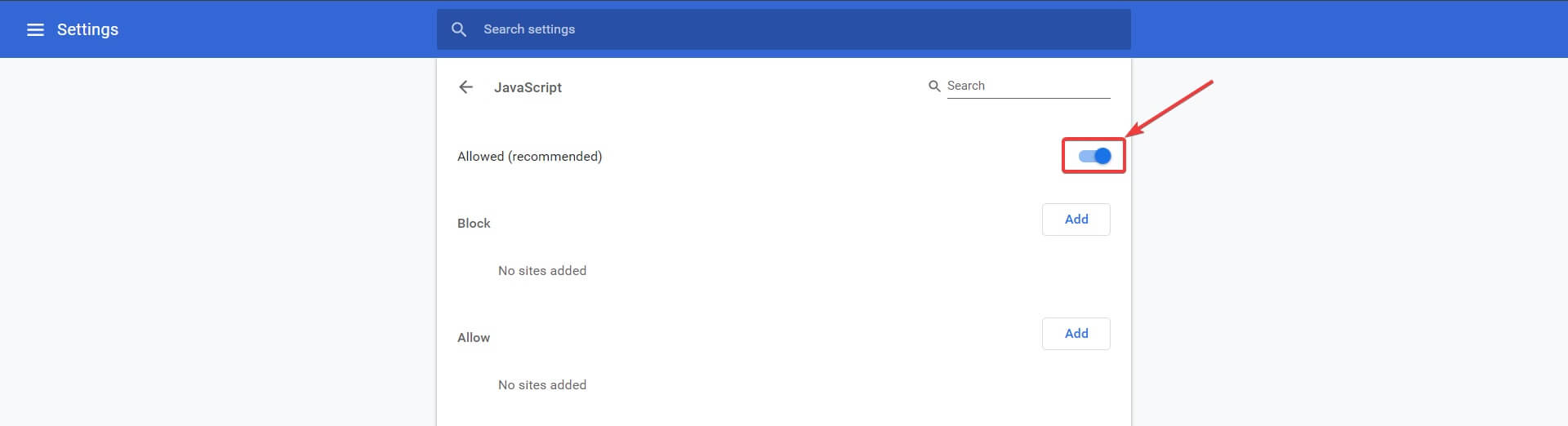
파이어폭스
- 주소 표시줄에 다음 줄을 입력하고 메시지가 표시되는지 확인합니다:
about:config - 그럼 당신은 파이어 폭스 환경 설정의 목록을 볼 수 있습니다.
- 페이지 유형 상단의 검색 상자에:
javascript.enabled - 그런 다음 두 번 클릭하여 값을 참에서 거짓으로 변경합니다.
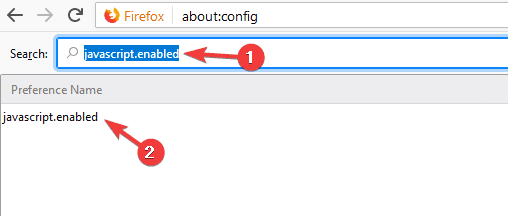
오페라
- 오페라를 시작한 다음 쉬운 메뉴를 엽니 다.
- 자바 스크립트를 검색합니다.
- 후,사이트 설정으로 이동 한 다음 자바 스크립트를 선택합니다.
- 허용을 선택하여 비활성화/활성화합니다.
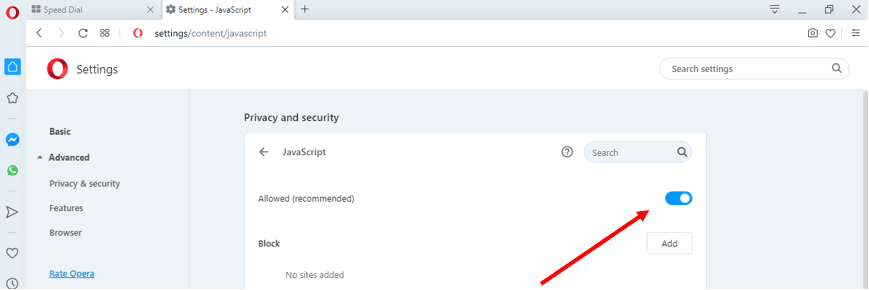
에지
- 그룹 정책 편집기를 시작한 다음 사용자 구성으로 이동합니다.
- 관리 템플릿으로 이동한 다음 구성 요소로 이동합니다.
- 마지막으로,마이크로 소프트 에지로 이동합니다.
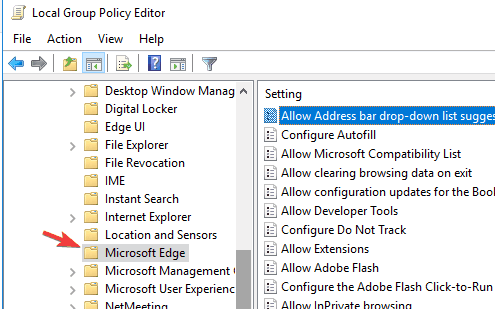
- 두 번 클릭 당신은 자바 스크립트와 같은 스크립트를 실행할 수 있도록 허용,사용 안 함을 선택.
- 확인을 클릭합니다.
필요한 콘텐츠를 복사한 후 자바스크립트를 다시 활성화해야 합니다. 일부 사이트는 그것에 의존하므로 미래의 문제를 피하기 위해 다시 활성화하십시오.
소스 코드에서 복사
- 를 사용하여 필요한 것을 정확하게 탐색하고 찾을 수 있습니다.
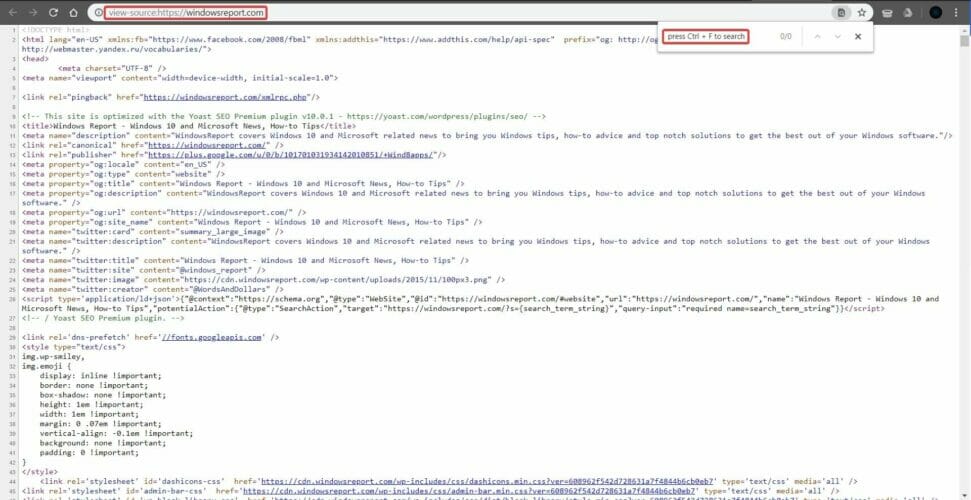
참고:모든 텍스트 외에 당신은 코드,이미지에 대한 링크 및 다른 것들을 많이 볼 수 있습니다,하지만 당신은 몇 농구를 통해 점프하지 않고 추가 사용을 위해 복사 할 수 있습니다 않을 수 있습니다.
기타 유용한 방법
- 파이어 폭스에 대한 비활성화 자바 스크립트와 같은 확장 및 추가 기능을 사용합니다.
크롬. 너무 다른 브라우저에 대한 유사한 확장이 있습니다.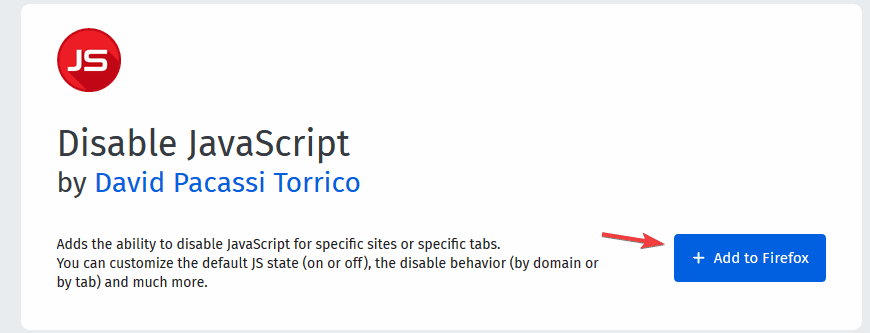
- 당신이 관심있는 사이트를 열기 전에 자바 스크립트를 비활성화 할 수있는 프록시 웹 사이트를 사용합니다.
- 그냥 검색 엔진에 가서 무료 프록시 웹 사이트를 찾을 수 있습니다.
- 웹 사이트를 인쇄 한 다음 필요한 콘텐츠에 액세스하십시오. 우리는 또한 그래서 그것을 체크 아웃해야합니다 인쇄하는 방법에 대한 가이드를 가지고있다.
- 사진에 더 관심이 있다면 사이트의 스크린 샷을 찍거나 텍스트에 광학 문자 인식을 사용하십시오.
그게 다야. 이러한 솔루션 중 하나가 필요한 콘텐츠를 복사하는 데 도움이되기를 바랍니다. 개인적인 용도로 텍스트 및 기타 콘텐츠를 복사 할 수 있음을 기억하십시오.
허용하지 않는 웹 사이트에서 콘텐츠를 복사하는 다른 방법을 알고 있다면 아래의 댓글 섹션에서 다른 질문과 함께 공유하십시오.
자주 묻는 질문
-
어떻게 복사 및 컴퓨터에 붙여 넣기합니까?
복사 붙여넣기의 일반적인 방법은 바로 가기를 사용하는 것입니다. 어떤 이유로,당신은 복사-붙여 넣기를 할 수없는 경우,우리는 당신이 윈도우 10 에 대한 그 문제를 해결하는 데 도움이 멋진 가이드가 있습니다.
-
너는 어떻게 너를 시키지 않을 것이다 웹사이트에서 베끼는가?
텍스트 선택을 비활성화한 웹 사이트에서 텍스트를 복사하려면 웹 사이트 소스 코드를 열고 거기에서 직접 텍스트를 복사합니다. 또한,당신은 또한 각각의 웹 페이지를 인쇄 할 수 있습니다.
-
텍스트를 복사 할 때 어디로 가야합니까?
텍스트를 복사하면 해당 텍스트 청크가 클립보드에 임시로 저장됩니다. 여기에 윈도우 10 에 가장 적합한 클립 보드 관리자와 목록입니다.
- 브라우저 오류
>>>>>>>>>>
>>>>>>>>>>